윈도우 10 가상메모리 설정 방법과 단점 및 수명에 관하여 알아보도록 하겠습니다.
가상메모리란?
컴퓨터에는 기본적으로 RAM(Random Access Memory)과 가상 메모리의 두 가지 유형의 메모리가 있습니다. 그리고 가상 메모리는 RAM 공간이 부족할 때 Windows에서 사용하는 파일(pagefile.sys)입니다. 가상메모리는 SSD나 HDD를 RAM처럼 사용하는 기술입니다.
모든 프로그램은 RAM을 사용하지만 실행하려는 프로그램에 RAM이 충분하지 않으면 Windows는 일반적으로 RAM에 저장된 정보를 HDD 또는 SSD에 저장된 페이징 파일을 이용합니다.
즉, 가상 메모리를 사용한다는 것은 페이징 파일과 정보를 이동하여 충분한 RAM을 확보하여 높은 메모리를 요구하는 프로그램이 올바르게 실행되도록 하는 것입니다. 그러나 가상메모리는 이런 장점만 있는것이 아닙니다. 가상메모리 설정 방법 후에 단점 및 수명에 대해서 추가 설명을 하도록 하겠습니다.
윈도우 10 가상메모리 설정 – 페이징 파일 크기 변경
다음은 윈도우 10 가상메모리 설정 방법에 대해 설명드리며, 페이징 파일 크기에 대해서는 추가로 설명드리니 확인하시며 사용중인 PC 환경에 맞게 적절하게 선택하시기 바랍니다.
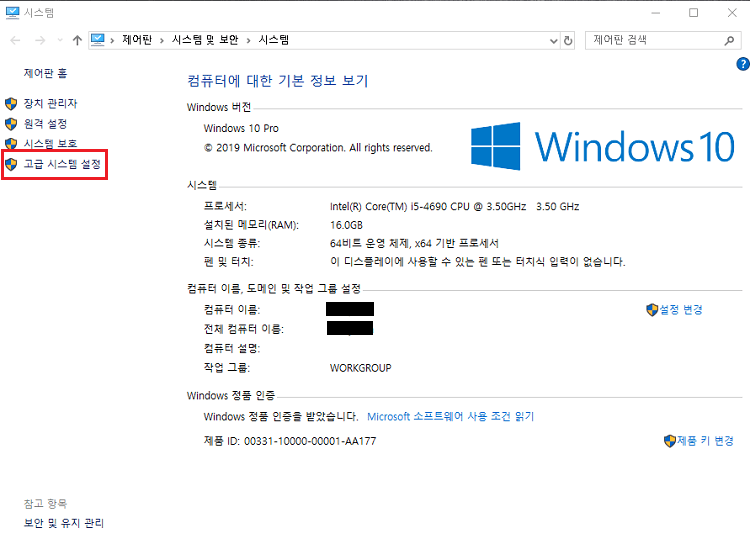
1. 윈도우키 + Pause키를 입력하여 시스템을 열어줍니다. Pause키는 보통 키보드 우측 상단에 있습니다.
없는 경우 윈도우키 + E키를 입력하여 파일탐색기를 실행하고 “내 PC”를 마우스 오른쪽 버튼 클릭후 “속성”을 클릭하시면 됩니다.
시스템 창을 열었다면 “고급 시스템 설정”을 클릭합니다.
참고 – 시스템 메뉴 사진에서 “설치된 메모리(RAM)”가 현재 RAM의 총 시스템 메모리 입니다.
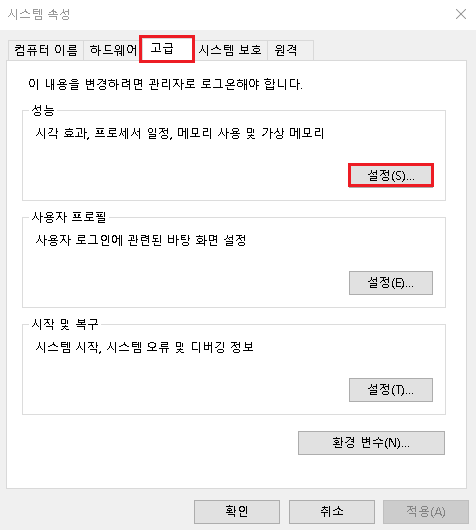
2. 시스템 속성창에서 상단에 “고급”탭을 클릭하고 성능 메뉴에서 “설정(S)”을 클릭합니다.
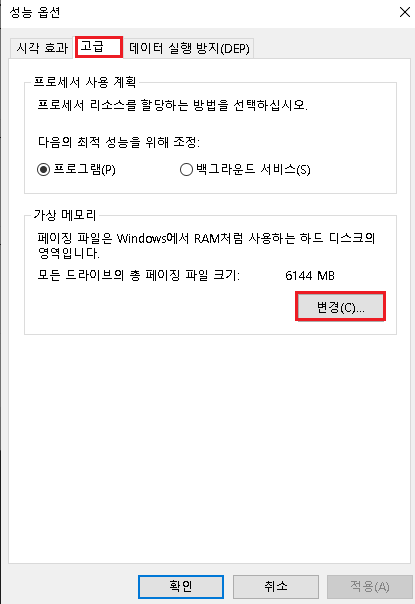
3. 성능 옵션에서 다시 “고급”탭을 클릭하고 가상 메모리 메뉴에 있는 “변경”을 클릭합니다.
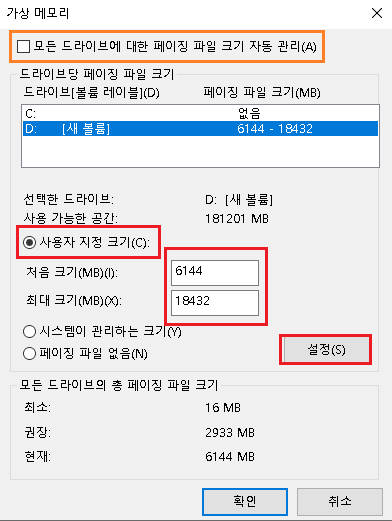
4. “모든 드라이브에 대한 페이징 파일 크기 자동 관리(A)”에 체크가 되있는게 기본적인 값입니다. 체크를 해제하시고 “사용자 지정 크기”를 클릭합니다.
“처음 크기” 및 “최대 크기”에 크기를 입력하고 “설정”을 클릭하고 확인을하여 가상메모리 설정 작업을 완료해주세요.
가상메모리 설정 전 페이징 파일 크기에 대한 값에 대한 계산 공식은 하단 글을 참고하시기 바랍니다.
윈도우 10 가상메모리 설정 – 페이징 파일 계산 공식
사실 공식이라 말하는 게 조금 잘못된 표현일 수 있는 게 PC 사용자마다 32비트/64비트 또는 사용 용도나 환경이 다 다르기 때문에 이 설정값에 대해서는 일반적으로 많이 사용하는 값이니 어느 정도 참고하시기 바랍니다.
처음 크기는 1.5 x 총 시스템 메모리 크기입니다. 최대 크기 는 3 x 처음 크기 입니다. 따라서 4GB(1GB = 1,024MB x 4 = 4,096MB)의 메모리가 있다고 가정한다면 처음 크기는 1.5 x 4,096 = 6,144MB이고 최대 크기는 3 x 6,144 = 18,432MB입니다.
위 공식은 일반적으로 많이 사용되는 공식입니다. 물론 저는 현재 총 시스템 메모리의 크기가 16GB입니다만 위 공식대로 계산해서 넣지 않았습니다.
32비트 버전 윈도우라면 이론상 인식 가능한 최대 메모리 용량이 3.25GB 밖에 안되니 어쩔 수 없겠지만, 64비트 버전 윈도우 사용자라면 가능한 8GB 이상으로 구성하시고 윈도우에서 페이징 현상이 발생하지 않는 수준으로 가상메모리 설정을 하시는것을 권장드립니다.
가상메모리 단점 및 수명 그리고 페이징에 관련해서는 아래에서 자세히 다루도록 하겠습니다.
윈도우 10 가상메모리 단점 및 수명
사실 가상메모리 설정은 예전부터 HDD 또는 SSD 수명에 대해 말이 많았었습니다.
“페이지“는 각각 고유 한 주소와 크기가 정확히 동일한 정보 블록입니다. 컴퓨터의 소프트웨어는 정보가 있는 페이지를 기록하므로 해당 정보를 원할 때 Windows에서 페이지를 요청합니다.
앞서 초반에 설명드린것처럼 메모리 용량이 현재 어떤 작업을 처리하기 위해 메모리에 로딩해야 할 데이터 용량보다 작다면 시스템은 메인 메모리에 로딩되어 있는 데이터들 중 당장 화면에 표출하지 않아도 되는 데이터를 가상 메모리 공간으로 옮겨 쓰고, 확보된 메인 메모리 자리에 지금 처리해야 할 데이터를 로딩합니다. 이 과정이 바로 “페이징“입니다.
문제는 이런 페이징이 발생할 때 일시적으로 다른 작업들은 중지됩니다. 그리고 페이징 작업이 다 완료된 다음 다른 작업 루틴들이 절차에 따라 처리됩니다.
이로 인하여 결과적으로는 사용자가 자신이 원하는 정보를 화면을 통해 확인하는데 소요되는 응답시간이 지연되면서 성능이 저하된 효과를 보게 됩니다. 이것이 “페이징 현상“이라고 합니다.
그래서 이런 페이징 현상이 발생하지 않을 정도로 가상 메모리 용량을 확보하는 것을 권장 드린 것입니다.
메모리와 가상 메모리로 활용되는 SSD나 HDD의 대역폭 차이로 인한 응답시간 차이에 따른 성능 차이뿐만 아니라, 바로 이 페이징 현상에 따른 응답시간 지연은 사용자 입장에서 성능이 저하됬다고 느끼는 요인입니다.
가상메모리 사용 시 수명에 대한 관한 다양한 썰
가상메모리 사용 시 수명에 관하여 말하면 SSD와 HDD는 수명이 정해져 있습니다. SSD 또는 HDD를 가상 메모리로 사용하면 저장 장치 수명이 짧아집니다. 또한 SSD나 HDD는 램에 비해 읽고 쓰는 속도가 매우 느린 편입니다.
하지만 가상 메모리를 사용하지 않으면 동시에 실행할 수 있는 프로그램의 수와 크기가 제한될 수 있습니다. 아예 없다면 메모리 부족으로 시스템이 오류에 빠질 수도 있다는걸 명심하셔야 합니다. 가상메모리 사용 시 수명이 줄어든다라는 말은 맞는 말입니다.
그러나 가상메모리를 사용해서 SSD 수명이 줄어 고장났다는걸 보신적이 없으실겁니다. 그렇다고 무조건 가상메모리를 사용해야 한다. 라는 뜻은 아니며, 필자는 윈도우 10 가상메모리 설정 후 사용하고있습니다.
추가로 영문자료이지만 SSD 수명과 관련하여 실험된 자세하게 참고는 아래 링크를 참고하시기 바랍니다.
이상으로 윈도우 10 가상메모리 설정 방법과 페이징 파일 계산 방법 가상메모리 사용 시 단점 및 수명에 관하여를 마치겠습니다.
